Pode ser frustrante quando você é recebido por um erro sempre que o sistema operacional é inicializado. Provavelmente é assim que os usuários se sentiram quando encontraram este erro: O processo de host do Windows (Rundll32) parou de funcionar .
Se você encontrar esse problema, não se preocupe, pois há maneiras de se livrar dele. Neste artigo, vamos ensiná-lo a corrigir o erro 'Rundll32 parou' no Windows 10. No entanto, antes de fazermos isso, vamos examinar mais de perto o problema para entender por que ele ocorre.
O que é Rundll32?
Um componente do Windows, o Rundll32 é responsável pelos arquivos da Dynamic Link Library (DLL7) de 32 bits. Ele está diretamente envolvido em garantir que os programas em seu computador estejam funcionando corretamente. No entanto, quando o Rundll32 está ausente ou corrompido, ele para de funcionar corretamente. Conseqüentemente, você verá o erro 'O processo de host do Windows (Rundll32) parou de funcionar'. Se você encontrar esse problema, certifique-se de tentar uma de nossas soluções abaixo.
Método 1: alterando as configurações das opções de pasta
Você poderá gerenciar as configurações de suas pastas e arquivos por meio das Opções de pasta. Para corrigir o erro 'Windows Host Process (Rundll32) parou de funcionar', recomendamos ajustar alguns itens nas Opções de pasta. Aqui estão as etapas:
- Clique no ícone Pesquisar na barra de tarefas.
- Digite “painel de controle” (sem aspas) e pressione Enter.
- Depois que o Painel de controle estiver ativado, clique na lista suspensa ao lado de Exibir por e selecione Ícones pequenos ou Ícones grandes.
- Selecione Opções de pasta ou Opções do Explorador de arquivos.
- Uma nova janela aparecerá. Vá para a guia Visualizar e selecione a caixa ao lado da opção 'Sempre mostrar ícones, nunca miniaturas'.

- Salve as alterações clicando em Aplicar e OK.
Reinicie o seu PC e verifique se o problema foi resolvido.
Método 2: restaurando seus drivers para as versões anteriores
Uma das maneiras de corrigir o erro 'O processo de host do Windows (Rundll32) parou de funcionar' é reverter seus drivers para as versões anteriores. Afinal, muitos usuários relataram que o problema ocorreu depois de atualizarem seus drivers de som. Portanto, recomendamos restaurar seus drivers para as versões anteriores. Por outro lado, alguns usuários mencionaram que o erro ocorreu após a instalação de alguns programas.
Se você instalou programas recentemente, tente removê-los:
- Abra a caixa de diálogo Executar pressionando a tecla Windows + R no teclado.
- Agora, digite “appwiz.cpl” (sem aspas) e clique em OK.
- Procure o programa que você adicionou recentemente e clique com o botão direito nele.
- Selecione Desinstalar nas opções.
- Reinicie o seu PC.
Se você atualizou recentemente seus drivers de dispositivo, siga as etapas abaixo:
- Pressione a tecla Windows + R no teclado para abrir a caixa de diálogo Executar.
- Digite “devmgmt.msc” (sem aspas) e clique em OK.
- Procure o dispositivo que você atualizou recentemente e clique duas vezes nele.
- Vá para a guia Driver e clique no botão Reverter driver.
- Conclua o processo seguindo as instruções na tela.
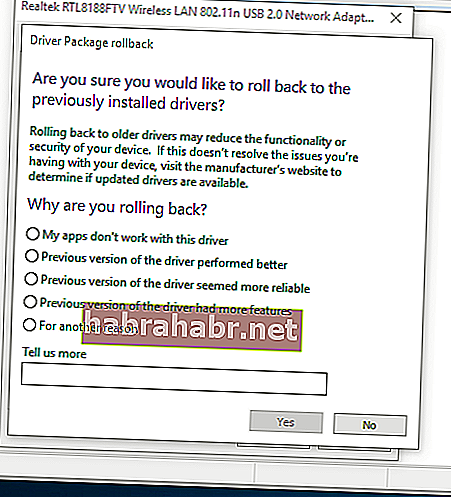
Método 3: Atualizando o driver da placa gráfica
É possível que o driver da placa gráfica esteja ausente ou desatualizado, fazendo com que o erro 'O processo do host do Windows (Rundll32) parou de funcionar' apareça. Nesse caso, recomendamos atualizar seus drivers. Você pode fazer isso manualmente e acessar o site do fabricante para procurar os drivers corretos. No entanto, essa opção pode ser demorada, complicada e até arriscada. Se você instalar os drivers errados, pode acabar causando problemas de instabilidade do sistema no seu PC.
Como tal, sugerimos que você opte por uma opção mais confiável e conveniente - Atualizador de driver Auslogics. Depois de ativar esta ferramenta, ela identificará automaticamente seu sistema e procurará drivers problemáticos. Com um clique de um botão, você poderá atualizar todos os seus drivers para as versões mais recentes recomendadas pelo fabricante. Assim, você não precisa se preocupar em instalar os drivers errados ou perder tanto tempo procurando as versões certas.
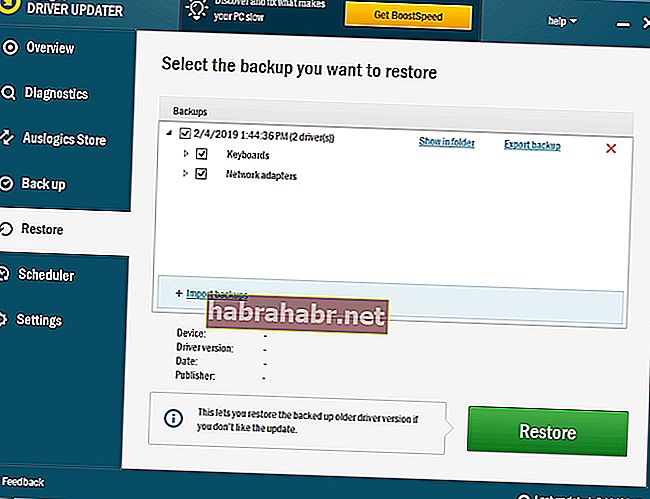
Método 4: verificação de vírus e malware
Alguns vírus de computador podem impedir que o sistema detecte o processo do host, exibindo o erro 'O processo do host do Windows (Rundll32) parou de funcionar'. Portanto, recomendamos realizar uma verificação profunda de todo o sistema Windows. Pode demorar um pouco para que o processo seja concluído, mas cada segundo que você gasta fazendo isso valerá a pena. Você pode usar o Windows Defender para esse trabalho, mas é sempre melhor optar por uma ferramenta mais abrangente e poderosa como o Auslogics Anti-Malware. Afinal, este programa pode detectar ameaças e vírus que seu software de segurança principal pode não ter.
Solução rápida Para resolver rapidamente o problema de «qualquer rundll32.exe» , use uma ferramenta GRATUITA e segura desenvolvida pela equipe de especialistas da Auslogics.
O aplicativo não contém malware e foi projetado especificamente para o problema descrito neste artigo. Basta fazer o download e executá-lo no seu PC. download grátis
Desenvolvido por Auslogics

Auslogics é certificada como Microsoft® Silver Application Developer. A Microsoft confirma a alta experiência da Auslogics no desenvolvimento de software de qualidade que atenda às crescentes demandas dos usuários de PC.
Conte-nos como você corrigiu o erro!
Comece a discussão na seção de comentários agora!

